Windows 10-spillmodus er utviklet for å forbedre ytelsen når du spiller, selv for datamaskiner med lavere ende. Det kan bidra til å stabilisere bildefrekvensen i spill som krever mer systemressurser, selv om datamaskinen din normalt ikke kan håndtere det.
Hvis du kjører et nyere spill på en eldre datamaskin og vil se forbedret ytelse, la Windows 10 Game Mode gjøre jobben for deg. Denne veiledningen vil dekke hvordan det fungerer, hvordan du aktiverer det og hvordan du får mest mulig ut av verktøyet.
Innholdsfortegnelse
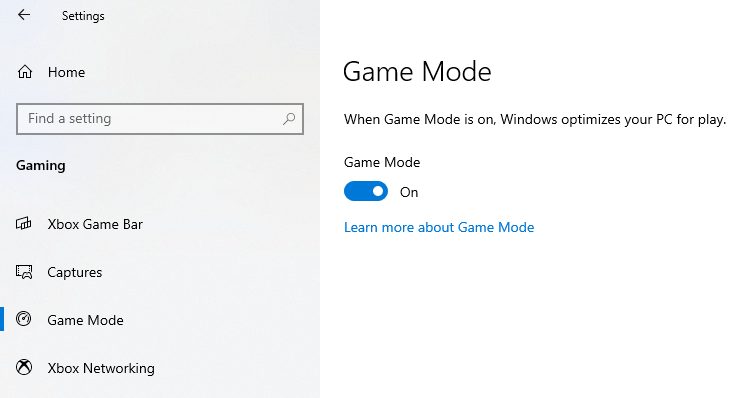
Hvordan fungerer Windows 10-spillmodus?
Hvis du noen gang har prøvd å kjøre et spill på underparert maskinvare, kjenner du smerten med tapte bilder og plutselig nedgang. Rammefall kan bety tap av et spill, spesielt hvis du møter en sjef som er avhengig av plutselige reaksjoner — eller hvis du er i en flerspillerkamp og du ikke kan holde tritt med motstanderen på skjermen.
Windows 10 Spillmodus fungerer for å forhindre at dette skjer ved å gi spillet du spiller prioritert tilgang til alle systemressurser, men spesielt de fra prosessoren og grafikkortet.
Den har også en sekundær funksjon som går litt mer under radaren: den stopper varsler, Windows-oppdateringer og driveroppdateringer. Du vil ikke motta systemvarsler og spillingen din vil ikke bli avbrutt fordi datamaskinen bestemmer seg for at det er på tide med en oppdatering helt ut av det blå.
Gjør Windows 10-spillmodus Gir merkbare forbedringer?
I moderne tid er det rart at noen spiller et spill uten en nettleser trukket opp i bakgrunnen. Vi bruker Internett til alt fra å sende en rask melding til en venn for å bli med i spillet vårt til å finne ut hvordan du kan komme forbi en spesielt vanskelig del av spillingen. Ulempen er selvfølgelig at nettlesere (spesielt Chrome) kan dominere systemressurser. Windows 10-spillmodus fjerner denne hindringen.
 Kraftig PC-spillerrigg med førsteperson Skytespill på skjermen. Skjerm står på bordet hjemme. Koselig rom med moderne design er opplyst med rosa neonlys.
Kraftig PC-spillerrigg med førsteperson Skytespill på skjermen. Skjerm står på bordet hjemme. Koselig rom med moderne design er opplyst med rosa neonlys.Når det er sagt, hvis datamaskinen din er kraftig nok, vil du kanskje ikke merke noen forbedring i det hele tatt. Det er ingen hard og rask grense for hvilke systemspesifikasjoner som har mest nytte av spillmodus, men en god tommelfingerregel er at hvis datamaskinen din bruker maskinvare som er mer enn tre eller fire år gammel, vil du sannsynligvis se en viss forbedring.
En ting til å huske på er at ikke alle spill er kompatible med spillmodus. Microsoft gir ikke en liste over hvilke spill som er kompatible, men de som pleier å bli gjenkjent automatisk av spillmodus. Hva dette betyr er at når du starter et spill, er spillmodus aktivert som standard.
Hvis den ikke er det, kan du enkelt slå på spillmodus.
Slik aktiverer du spillmodus
Den gode nyheten er at Windows 10 spillmodus er enkel å slå på.
- Åpne Innstillinger.
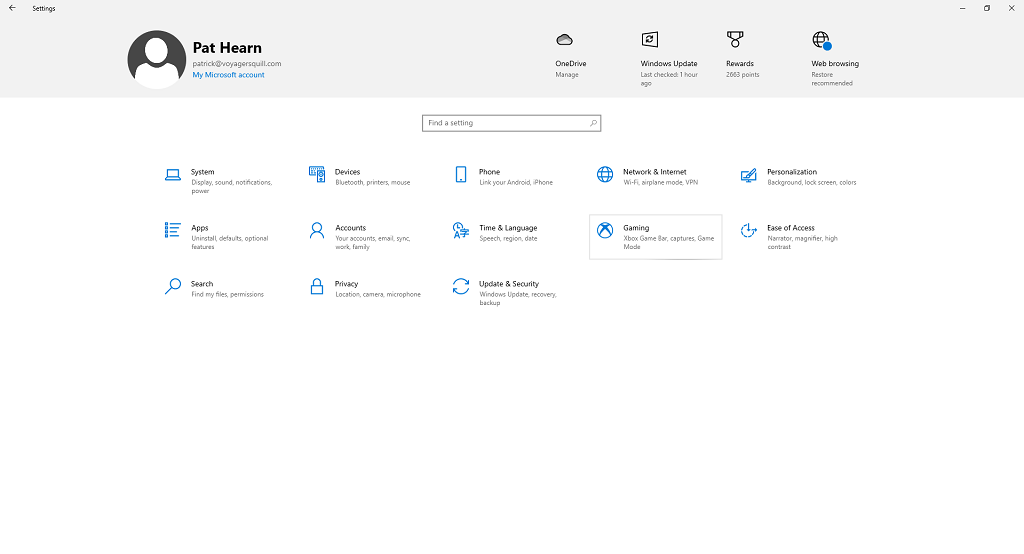
- Velg Gaming.
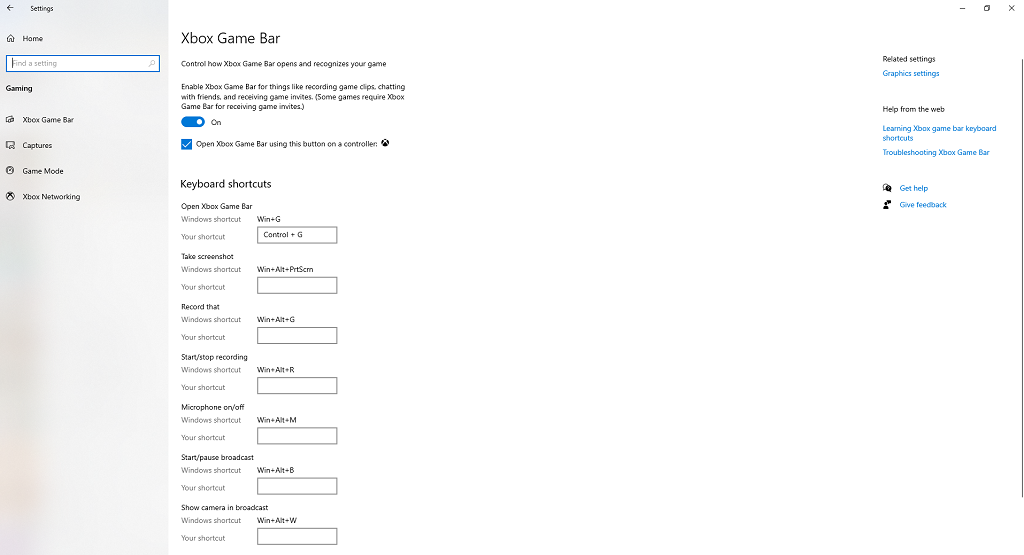
- Velg Spillmodus fra venstre side.
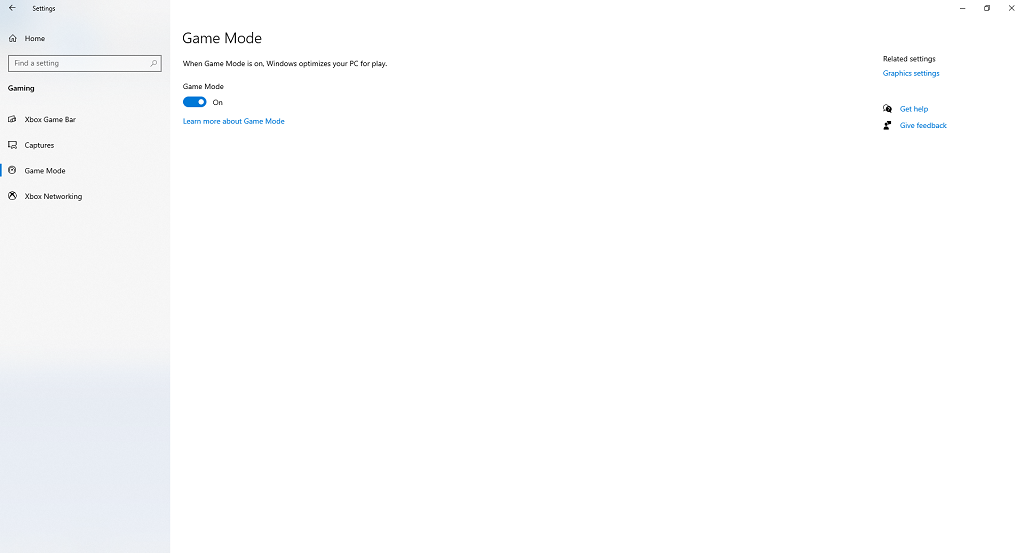
Med mindre du har endret innstilling i fortiden, skal bryteren allerede være i På-posisjon. Hvis det har oppstått en feil eller du har deaktivert den ved et uhell, kan du enkelt slå den på igjen med bare noen få klikk.
Når den er aktivert, vil spillmodus starte så snart du starter et gjenkjent spill. Hvis du aldri spiller spill på maskinen din, vil ikke spillmodus gi noen fordel — men hvis du er en hyppig spiller, kan det hende du får akkurat så mye mer ytelse med den aktivert.
Du kan ikke slå den på bare for individuelle spill — bare som en systemomfattende på- eller av-bryter. Hvis Microsoft gir ut en oppdatering i fremtiden som lar deg aktivere spillmodus individuelt via en hurtigtast, kan den ha mer bruk i spill.
Går Windows 10-spillmodus problemer?
Mens spillmodus er en stort sett fordelaktig funksjon som kan og forbedrer ytelsen, har noen brukere rapportert feil som bare oppstod med spillmodus aktivert .
Noen Microsoft-oppdateringer har midlertidig ført til at Game Mode har hatt motsatt effekt og resultert i lavere bildefrekvenser, men de ble reparert raskt. Imidlertid er det anekdotiske rapporter om at Game Mode får systemet til å bremse ned totalt sett. Hvis dette skjer, er det sannsynlig at ved å allokere flere ressurser til spillet du spiller, deprioriterer spillmodus viktige bakgrunnsprosesser som kan resultere i systemomfattende effekter.

Mest sannsynlig vil ikke spillmodus forårsake ytelsesproblemer når du spiller favorittspillet ditt, og kan til og med hjelpe deg med å presse noen flere bilder ut av det. Hvis du finner ut at ytelsen din ikke er som den burde være, kan du deaktivere spillmodus og eliminere den som en variabel for å finne ut om det er kilden til problemet.
Hvis du bruker et program som utfører en lignende funksjon som spillmodus, som NVIDIAs GPU Boost, kan spillmodus kollidere med den. Ved å redusere bakgrunnsprosesser kan spillmodus påvirke hvordan GPU Boost eller et lignende program fungerer.
Har Windows 11 spillmodus?
Windows 11 har også spillmodus, og den finnes i Innstillinger på samme sted som Windows 10 versjon. Den fungerer også på samme måte, ved å redusere bakgrunnsprosesser og fokusere ressursene på spillet.
Selv om Windows 10-spillmodus ikke vil fungere for hvert spill eller hver spiller, skader det ikke å beholde den aktivert. Du ser kanskje noen flere rammer enn du ellers ville gjort. Likevel er det ikke en mirakelarbeider. Hvis du prøver å kjøre et kraftig spill på en PC med samme spesifikasjoner som en brødrister, går du ikke plutselig fra 3 bilder per sekund til 30.